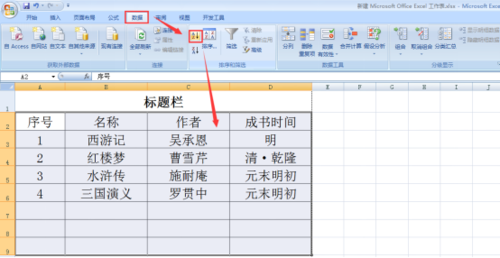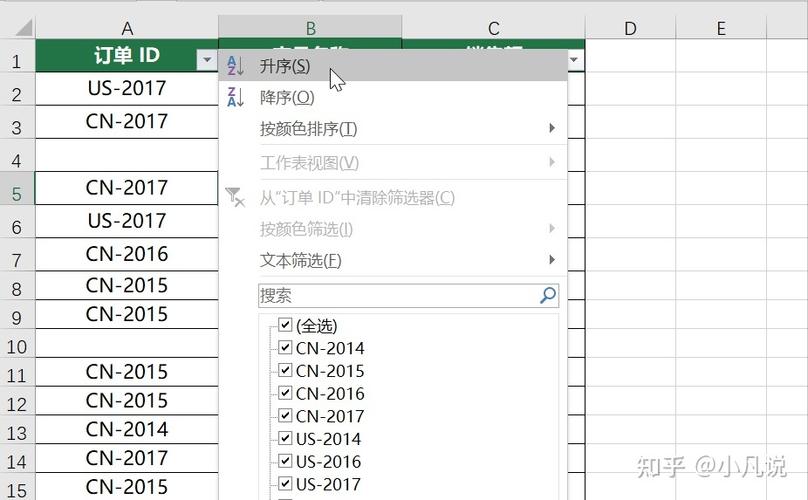本文主要介绍如何高效删除Excel表中的空白行并处理100多万行数据。处理大量数据时,删除空白行是一个非常重要的步骤,可以减小数据文件的大小,并提高后续数据操作的效率。我们将介绍几种方法来达到高效删除Excel表中空白行的目的,方便您快速处理大规模的数据。
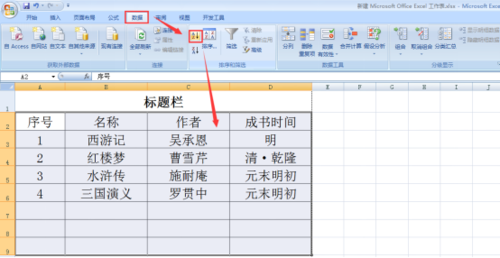
使用筛选功能
Excel提供了筛选功能,可以将符合某些条件的数据显示出来,这样我们可以通过筛选来找到并删除空白行。具体操作如下:
- 选中Excel表格中的数据。
- 点击“数据”选项卡,在“筛选”组中选择“筛选”。
- 在每一列的标题栏上点击下拉箭头,选择“空白”。
- 选中空白行后,右键点击鼠标,选择“删除行”。
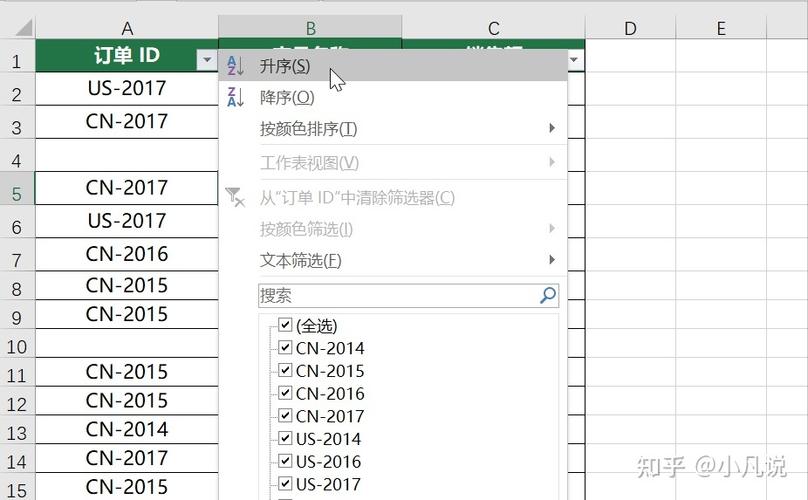
使用宏来删除空白行
如果需要频繁地删除空白行,可以使用宏来自动化这个过程,提高效率。具体操作如下:
- 按下“Alt + F11”组合键,打开Visual Basic for Applications(VBA)编辑器。
- 在VBA编辑器中,选择“插入”菜单,然后选择“模块”。
- 在模块中输入以下VBA代码:
```vbaSub DeleteBlankRows() Dim LastRow As Long Dim i As Long LastRow = Cells(Rows.Count, "A").End(xlUp).Row For i = LastRow To 1 Step -1 If WorksheetFunction.CountA(Rows(i)) = 0 Then Rows(i).Delete End If Next iEnd Sub```
- 按下“F5”键执行宏。
使用VBA代码进行批量处理
如果需要处理大规模的数据,可以使用VBA代码来进行批量处理,提高处理速度。具体操作如下:
- 按下“Alt + F11”组合键,打开VBA编辑器。
- 在VBA编辑器中,选择“插入”菜单,然后选择“模块”。
- 在模块中输入以下VBA代码:
```vbaSub DeleteBlankRows() Dim LastRow As Long Dim i As Long Application.ScreenUpdating = False Application.Calculation = xlCalculationManual LastRow = Cells(Rows.Count, "A").End(xlUp).Row For i = LastRow To 1 Step -1 If WorksheetFunction.CountA(Rows(i)) = 0 Then Rows(i).Delete End If Next i Application.ScreenUpdating = True Application.Calculation = xlCalculationAutomaticEnd Sub```
- 按下“F5”键执行宏。
使用第三方工具进行数据处理
如果Excel的内置功能无法满足需求,还可以考虑使用一些第三方工具来进行数据处理。这些工具通常具有更强大的功能和更高的处理速度,可以更好地处理大规模的数据。一些常用的第三方工具包括Python的pandas库和R语言的tidyverse。
总的来说,高效删除Excel表中的空白行并处理100多万行数据,可以通过Excel的筛选功能、宏、VBA代码和第三方工具来实现。选择合适的方法,根据自己的需求和数据规模,可以大幅提高数据处理的效率。
BIM技术是未来的趋势,学习、了解掌握更多BIM前言技术是大势所趋,欢迎更多BIMer加入BIM中文网大家庭(http://www.wanbim.com),一起共同探讨学习BIM技术,了解BIM应用!